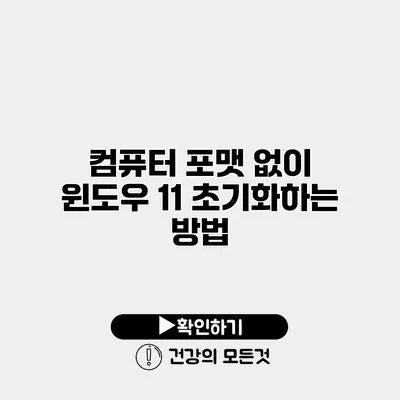윈도우 11 초기화하기: 컴퓨터 포맷 없이 간편하게 하는 방법
컴퓨터를 사용할수록 느려지고 불안정해지는 경우가 많아요. 그런 일이 생기면 많은 사람들이 컴퓨터를 포맷해야 한다고 생각하는데, 꼭 그런 방법이 아니더라도 윈도우 11을 초기화하는 방법이 있습니다. 자, 이제 컴퓨터 포맷 없이도 윈도우 11을 간편하게 초기화하는 방법을 알아보아요!
✅ 클라우드 스토리지의 모든 옵션과 가격을 자세히 알아보세요.
윈도우 11 초기화란?
윈도우 초기화는 시스템이 원래 상태로 돌아가는 과정을 의미해요. 이 과정에서 개인 파일을 유지하면서도 시스템 소프트웨어 및 설정을 새로 고치게 되죠.
초기화의 필요성
- 성능 저하: 시간이 지남에 따라 프로그램이 남기고 간 파일들이 누적되어 성능이 저하될 수 있어요.
- 소프트웨어 문제: 특정 프로그램이 충돌하거나 오류를 일으킬 수 있고, 이때 초기화가 유용하답니다.
- 사용자 편의성: 초기화를 하면 불필요한 설정이나 파일이 제거돼 더욱 쾌적한 환경을 제공하죠.
✅ 윈도우 11의 시작 프로그램을 최적화하여 속도를 높이는 비법을 알아보세요.
윈도우 11 초기화하는 방법
초기화를 위해 필요한 단계는 간단해요. 다음과 같은 절차를 따르면 됩니다.
1. 설정 열기
- 시작 메뉴에서 설정(톱니바퀴 아이콘)을 클릭해 주세요.
2. 복구 옵션 선택하기
- 좌측 메뉴에서 시스템을 선택한 후, 아래쪽으로 스크롤하여 복구를 클릭해 주세요.
- 복구 옵션에서 PC 초기화를 찾아 클릭하세요.
3. 초기화 옵션 선택하기
- 이후 두 가지 옵션이 나타나게 됩니다:
- 내 파일 유지: 개인 파일은 유지하면서 앱 및 설정을 제거해요.
- 모두 제거: 모든 내용과 설정이 제거되어, 정말 초기화된 상태로 돌아가요.
여기서 우리는 ‘내 파일 유지’를 선택할 거에요.
4. 초기화 과정 진행
- 선택한 옵션에 따라 화면의 안내에 따라 진행하면 됩니다.
- 초기화가 진행되는 동안에는 컴퓨터가 여러 번 재부팅될 수 있어요.
✅ 홈택스 보안 설정을 점검하여 안전한 서비스 이용 방법을 알아보세요.
초기화 후 확인할 점
초기화가 완료되면 몇 가지 확인해 보아야 할 것들이 있습니다:
프로그램 재설치
필요한 프로그램들을 다시 설치해 주세요. 초기화 후에는 필수적인 프로그램이 삭제될 수 있으니 확인이 필요해요.
시스템 업데이트
초기화 후에는 최신 보안 패치와 업데이트를 적용하는 것이 중요해요. 설정 → 업데이트 및 보안을 통해 최신 버전으로 업데이트해 주세요.
개인 설정 복구
개인적인 설정들, 예를 들어 바탕화면 배경화면이나 아이콘 위치 등을 다시 설정하는 것을 잊지 마세요.
데이터 백업
중요한 데이터는 항상 백업해 두는 것이 좋아요. 나중에 또 문제가 생겼을 때를 대비해 두면 안전하답니다.
✅ 워크넷 비밀번호 재설정, 쉽게 해결하는 팁을 알아보세요.
초기화 관련 문의 사항
윈도우 초기화와 관련하여 자주 묻는 질문들은 다음과 같아요.
초기화 후 데이터는 어떻게 되나요?
‘내 파일 유지’를 선택하면 개인 파일은 그대로 남겨두지만, 설치된 프로그램과 일부 설정은 삭제됩니다. 하지만 ‘모두 제거’를 선택하면 모든 것이 삭제될 수 있으니 주의해 주세요.
초기화 시 시간이 얼마나 걸리나요?
초기화에 소요되는 시간은 컴퓨터 성능과 데이터 양에 따라 다르지만 보통 30분에서 1시간 정도 소요될 수 있어요.
초기화가 해결하지 못하는 문제는 무엇인가요?
일부 하드웨어 문제나 드라이버 충돌은 초기화로 해결되지 않을 수 있어요. 이 경우 전문가의 조언을 받는 것이 좋아요.
| 단계 | 내용 |
|---|---|
| 1 | 설정 열기 |
| 2 | 복구 옵션 선택 |
| 3 | 초기화 옵션 선택 |
| 4 | 초기화 과정 진행 |
결론
컴퓨터를 포맷하지 않고도 윈도우 11을 효율적으로 초기화하는 방법은 생각보다 간단해요. 필요한 파일을 유지하면서 시스템을 새롭게 하여, 보다 쾌적한 컴퓨터 환경을 만들어 보세요. 이제 직접 시도해 보고 변화를 느껴보세요!
문제가 발생하면 언제든지 초기화를 참조하여 올바른 방법으로 최적의 컴퓨터 환경을 유지해 보세요. 지금 바로 시작해 보세요!
자주 묻는 질문 Q&A
Q1: 윈도우 11 초기화란 무엇인가요?
A1: 윈도우 초기화는 시스템을 원래 상태로 되돌리는 과정으로, 개인 파일은 유지하면서 시스템 소프트웨어 및 설정을 새로 고치는 것입니다.
Q2: 초기화 후 데이터는 어떻게 되나요?
A2: ‘내 파일 유지’를 선택하면 개인 파일은 남아있지만 설치된 프로그램과 일부 설정이 삭제됩니다. ‘모두 제거’를 선택하면 모든 내용이 삭제됩니다.
Q3: 초기화하는 데 얼마나 시간이 걸리나요?
A3: 초기화에 소요되는 시간은 컴퓨터 성능과 데이터 양에 따라 다르지만 보통 30분에서 1시간 정도 소요될 수 있습니다.